Midjourney新人入门必看——基本使用操作讲解
发布时间:2024-04-16 13:46:57 浏览量:189次
很多小伙伴可能登录Midjourney后不知道需要做什么,面对繁杂的指令和功能无从下手,本期带来Midjourney基本使用操作,看完对大家绝对有帮助。
想要快速掌握MJ上手技巧,手机可以安装一款学习应用名叫AI课堂。AI课堂是一个专门为各级别用户设计的AI学习平台,它集合了从基础知识到高级技术的多样化课程。这款应用专注于提供实用的AI知识,包括数据分析、机器学习、深度学习等领域,适合对AI有兴趣的学习者和专业人士。
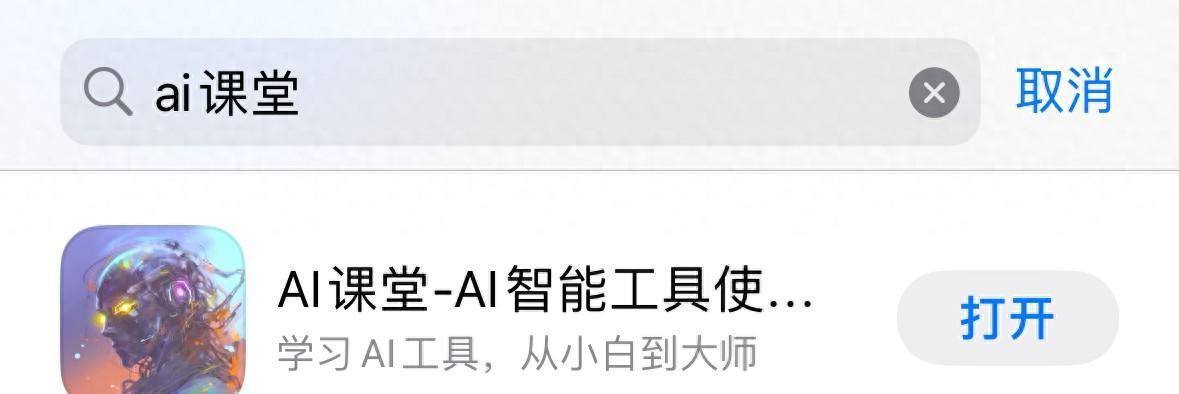
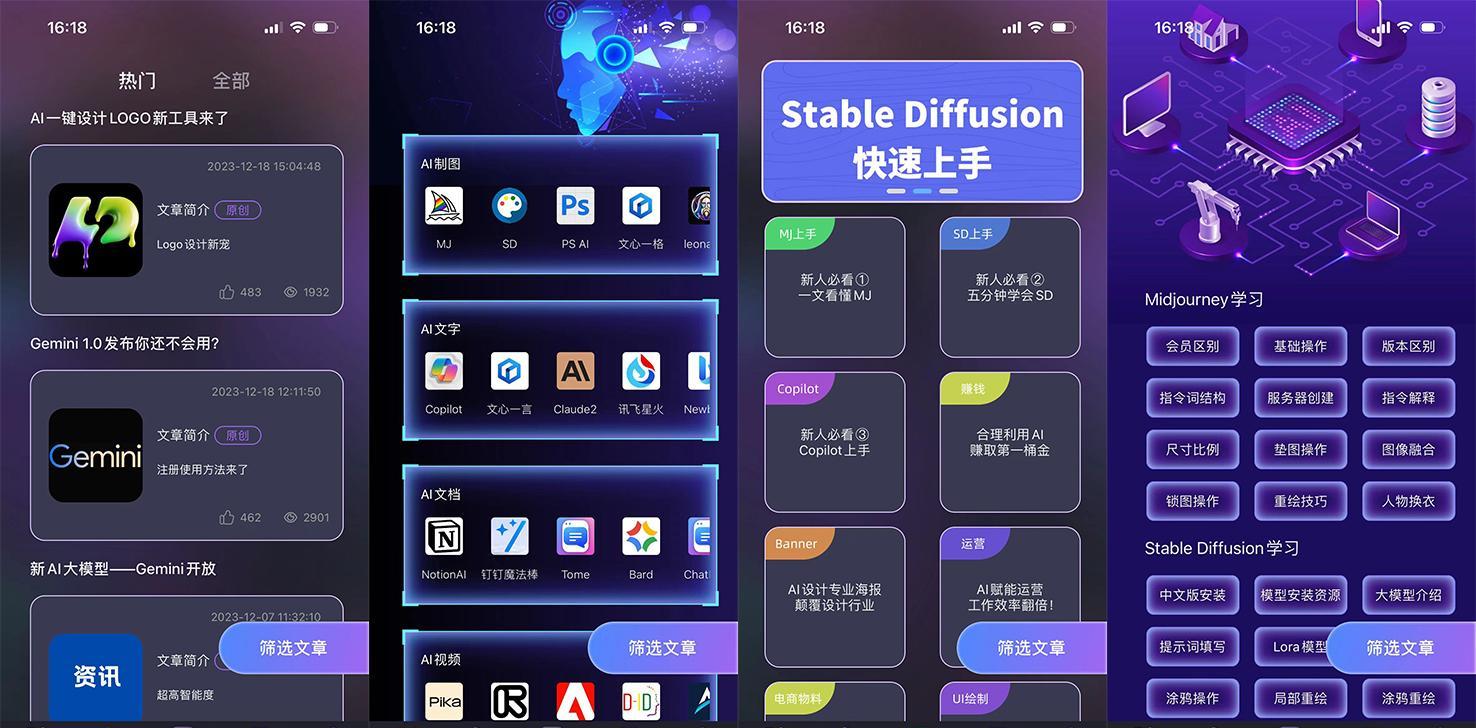
公共频道使用:
注册Midjourney到Discord社区后,看到 newbies-XXX 的频道,随便点击一个,进入该频道,这个频道就是给免费用户测试使用的:
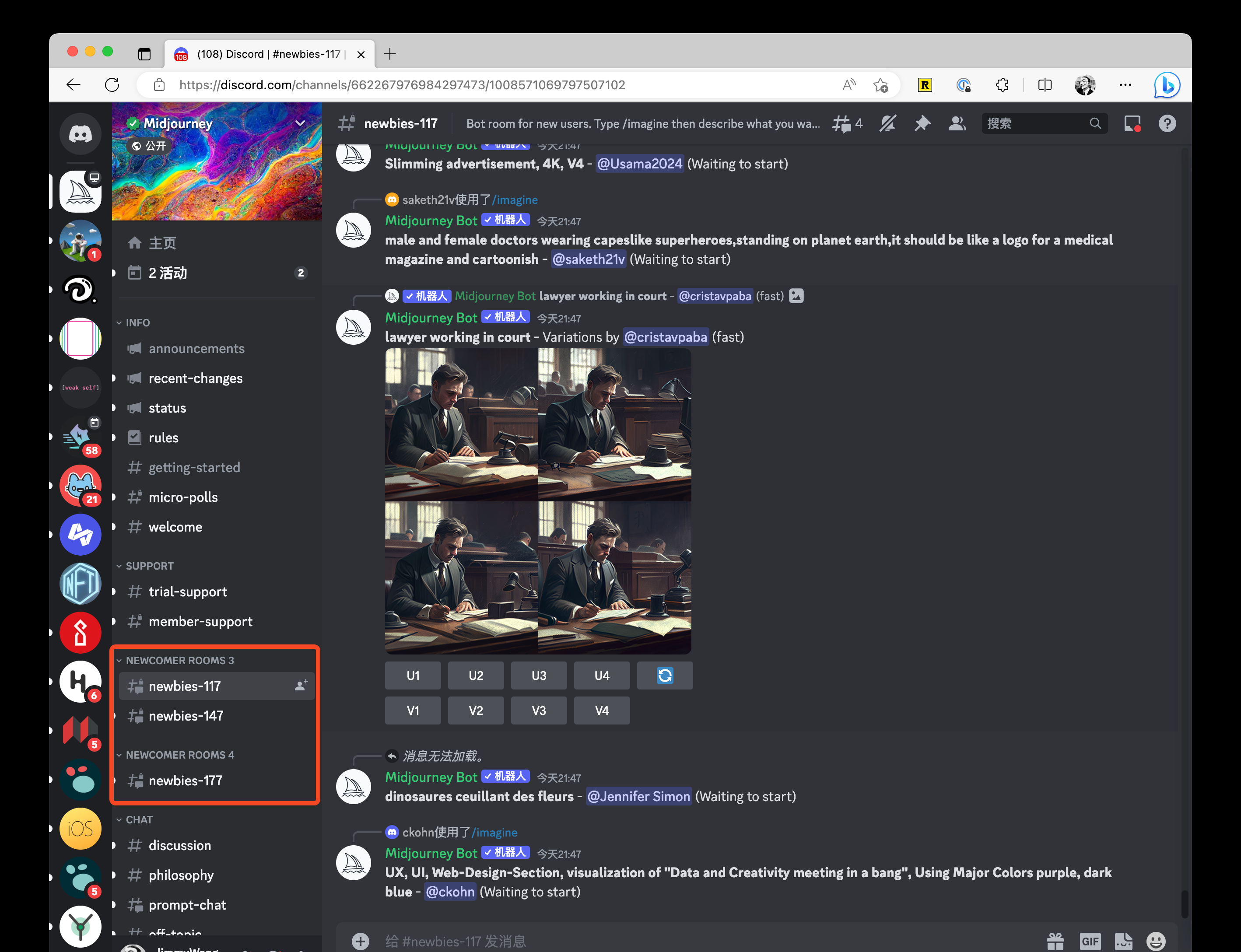
在输入框里输入 / 然后你能看到输入框上出现一个菜单,一般最顶部就是 /imagine,点击该菜单(如果没有出现该菜单,就输入完 / 后继续输 imagine),就能在 prompt 框里输入图片 prompt 了:
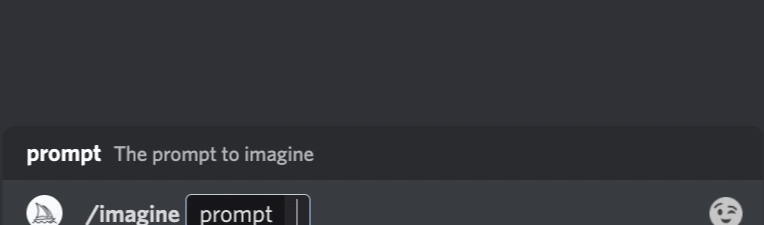
接着你就会看到一个叫 Midjourney 的机器人复述了你的话,在这句话的最后,有一句 Waiting to start,这就意味着你的 prompt ,机器人已经接收到了,正在为你生成图片:
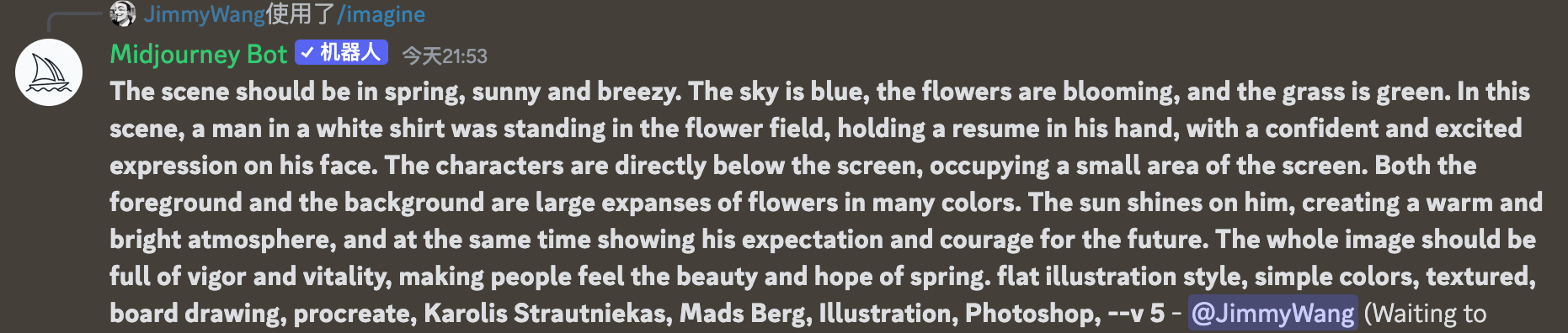
然后过一阵你会看到一张模糊的图,然后段落最后显示 0% 意味着程序正在生成图片:
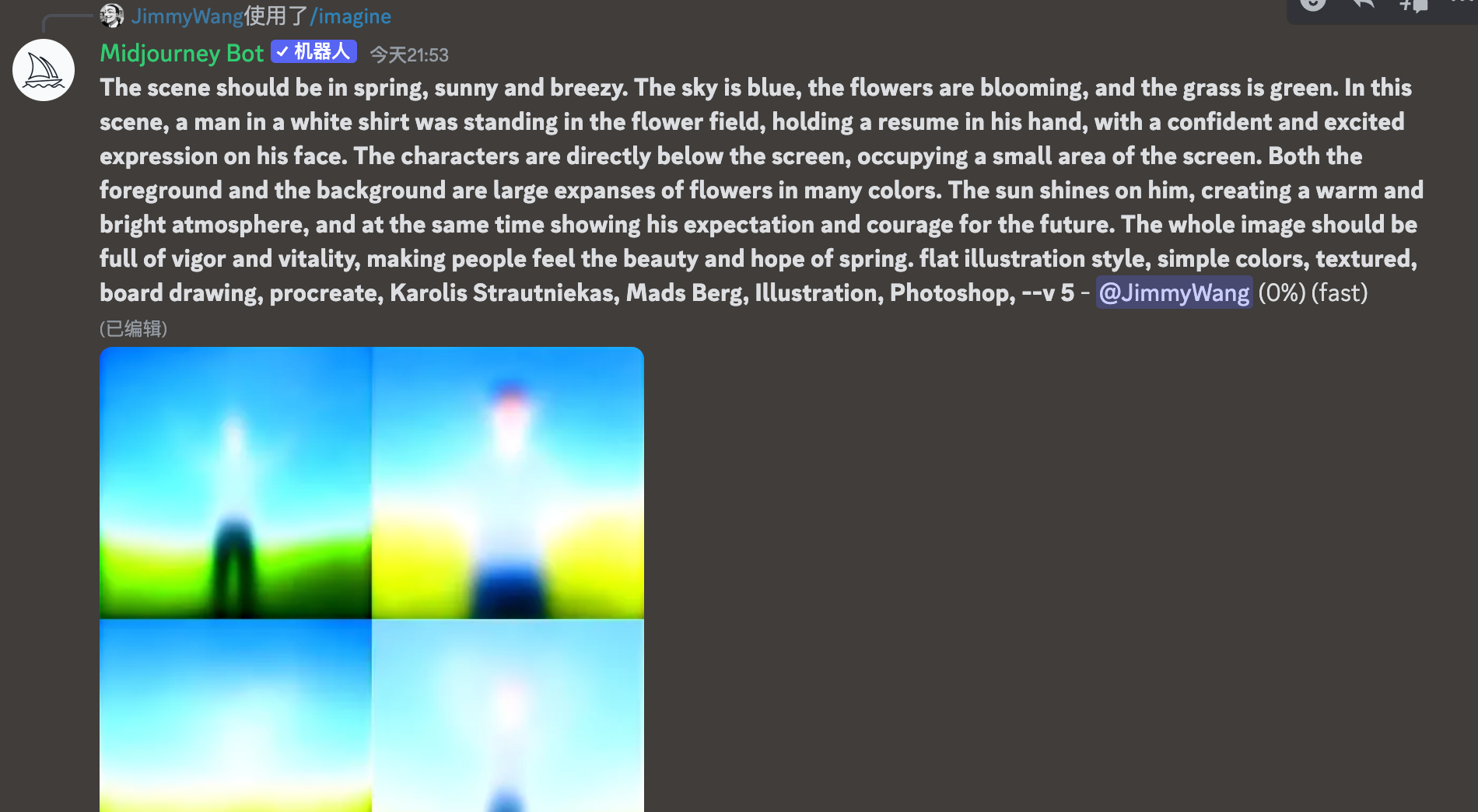
当你看到图片下方有几个 U1、V1 的按钮,这就意味着图片生成完成了
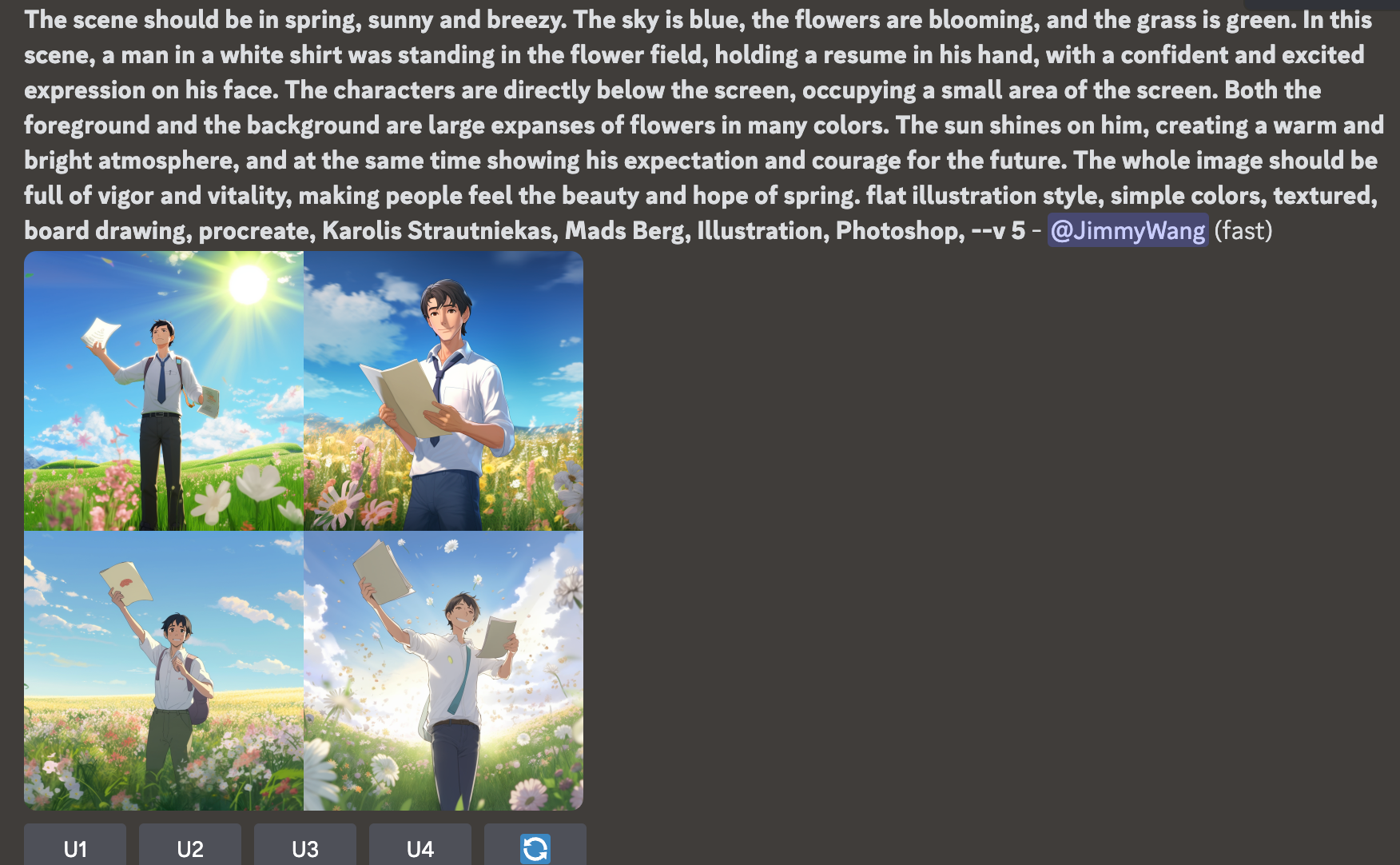
生成的四格图,单格图片的分辨率是 512 512(如果你是 V5 版本,则是 1024 1024),如果你想要生成一个更清晰的图片,则可以点击四宫格图片下的 U 按钮,U1 代表左上角第一张图,U2 是右上角,U3 是左下角,U4 是右下角。点击后,你需要等待一会,就会生成高清图。需要注意,V5 版本,U 按钮已经不会影响分辨率了,只是做为一个裁切图片的功能。换句话说就是将第一次生成的四格图,裁成一张。
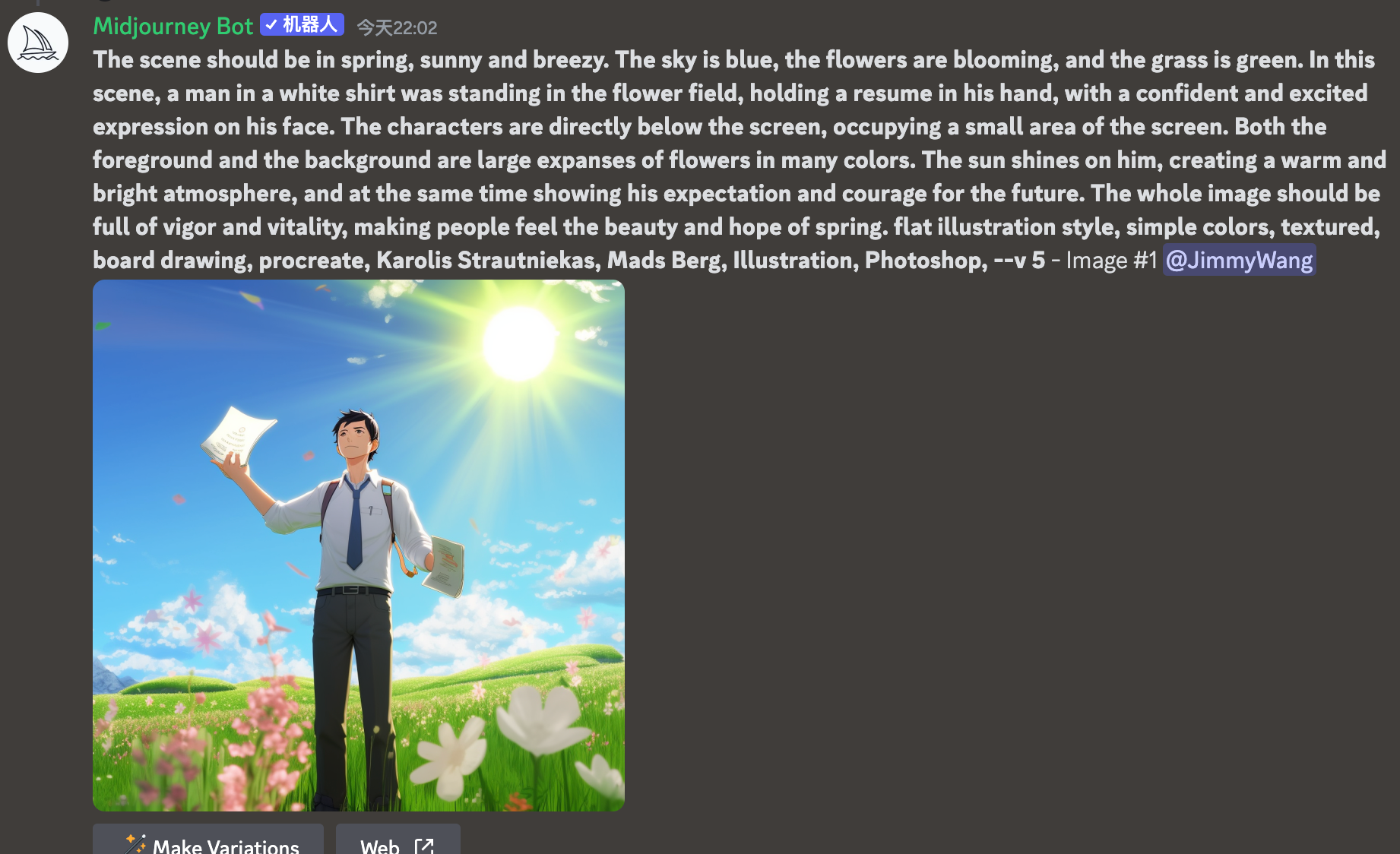
说完 U 按钮,再说下V 按钮,这个按钮代表 variation ,点击该按钮后,程序会用你选择的那张图片,再生成新的 4 张图,不过这 4 张图的整体会跟你选择的那张图比较像:
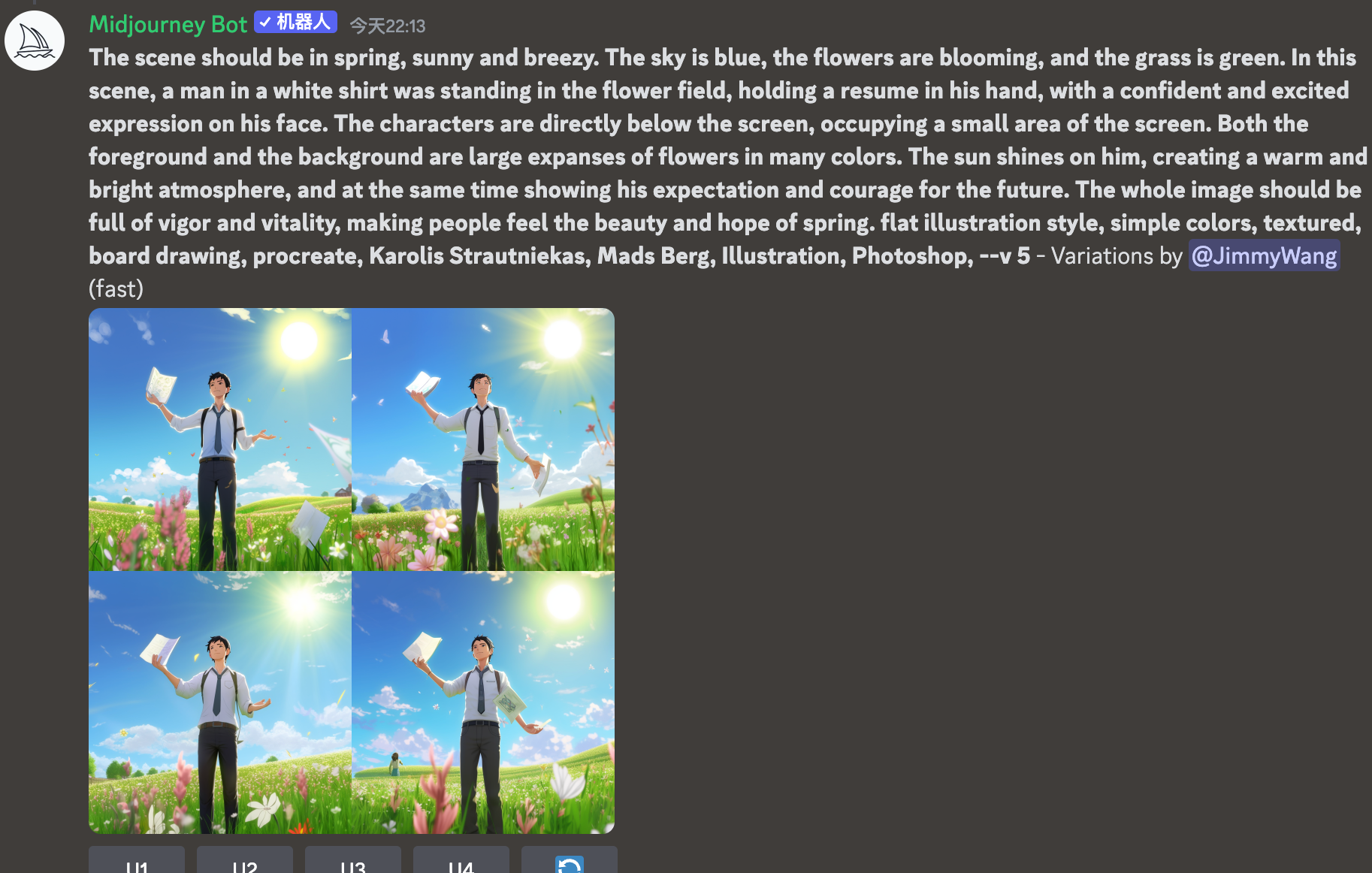
通过 Midjourney Bot 使用
因为在公共频道上使用,你发的图片会被频道里的人看到,所以如果你不想让自己的图被大量的人看到,可以使用 Midjourney Bot 的方式。
但需要注意,这种方式并不代表「仅有你可见」,你发的图片仍然会在 Midjourney 的会员 Gallery 上显示,目前仅有 Midjourney 的付费 Pro 会员能设置为隐私模式。
使用 Midjourney Bot 也很简单,跟在 Discord 的单聊比较类似,你只需要在 Midjourney 的 newbies-XXX 频道里找到 Midjourney Bot,然后点击它的头像,在弹出的菜单的下方有个「私信 @Midjourney Bot」的输入框,在这个输入框里,随便输入点内容,然后按回车发送。
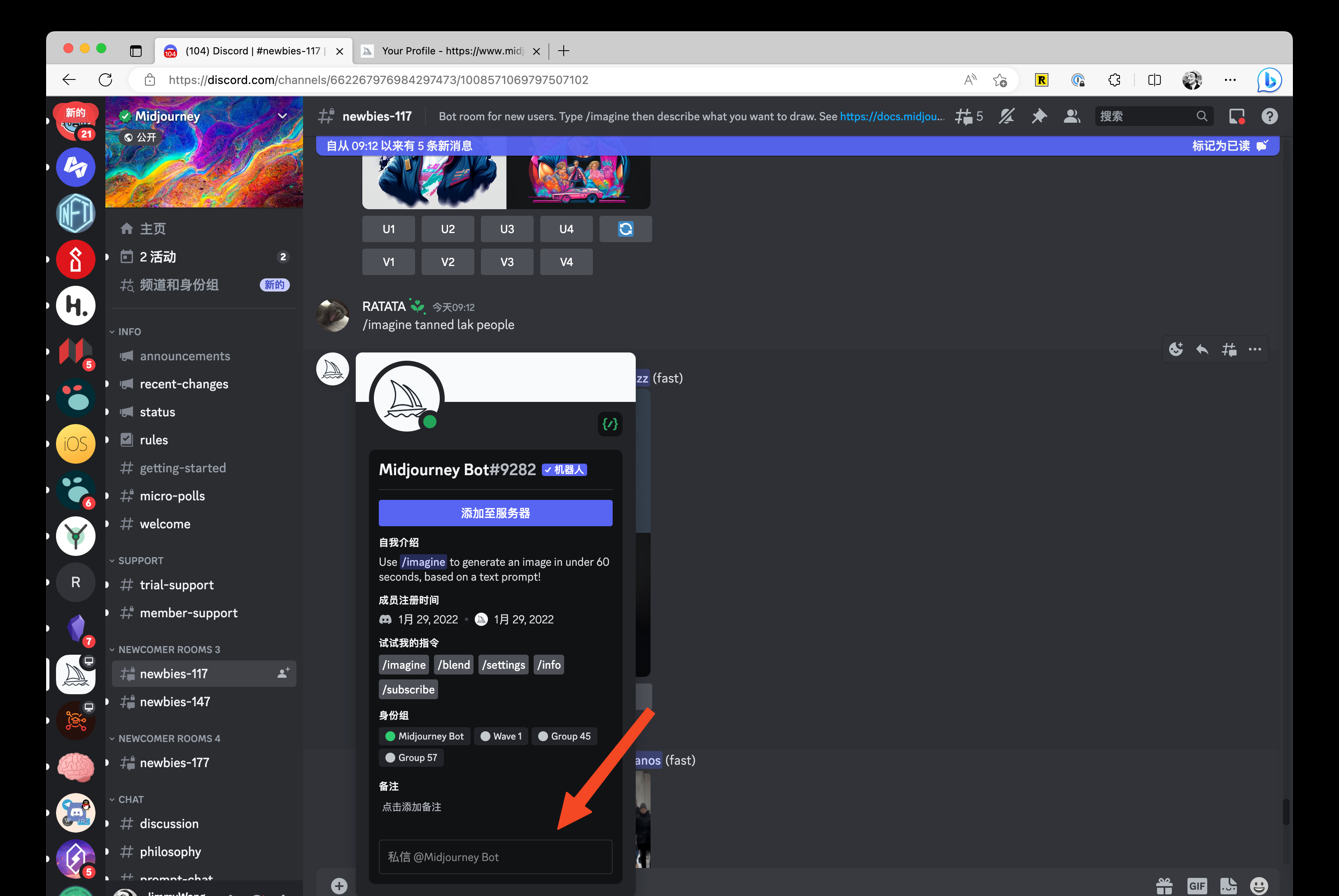
然后你就会在你的私信列表里看到这个 Midjourney Bot,使用方法就跟上面介绍的方法一样,无任何差别。
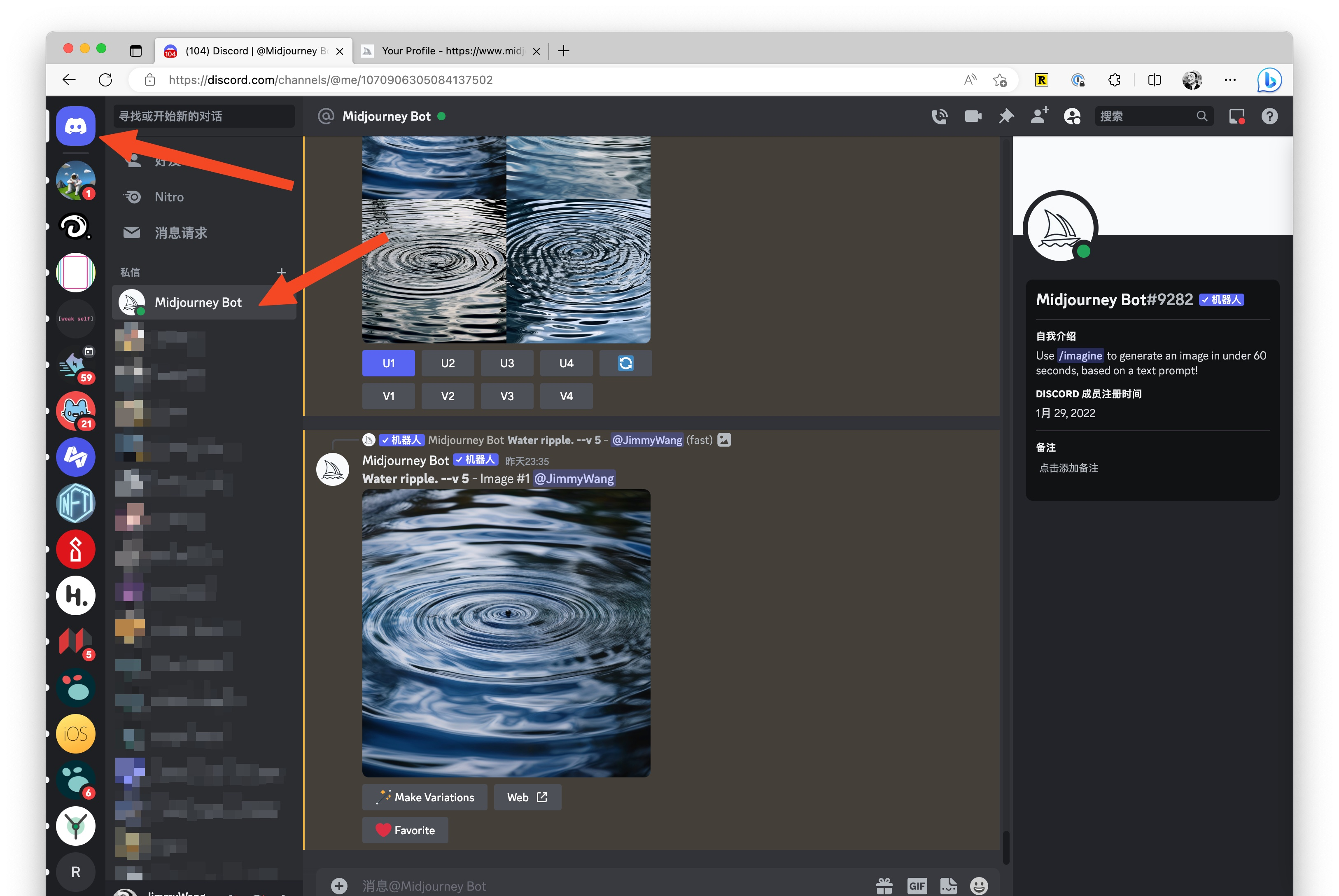
保存 & 删除图片
保存图片跟使用很多聊天工具一样,点击图片会看到放到的图片,然后右键点击图片可以选择「图像另存为」并保存图片(如果你用的是 Discord 的客户端,右键样式可能与我不一样,但操作基本是一样的)
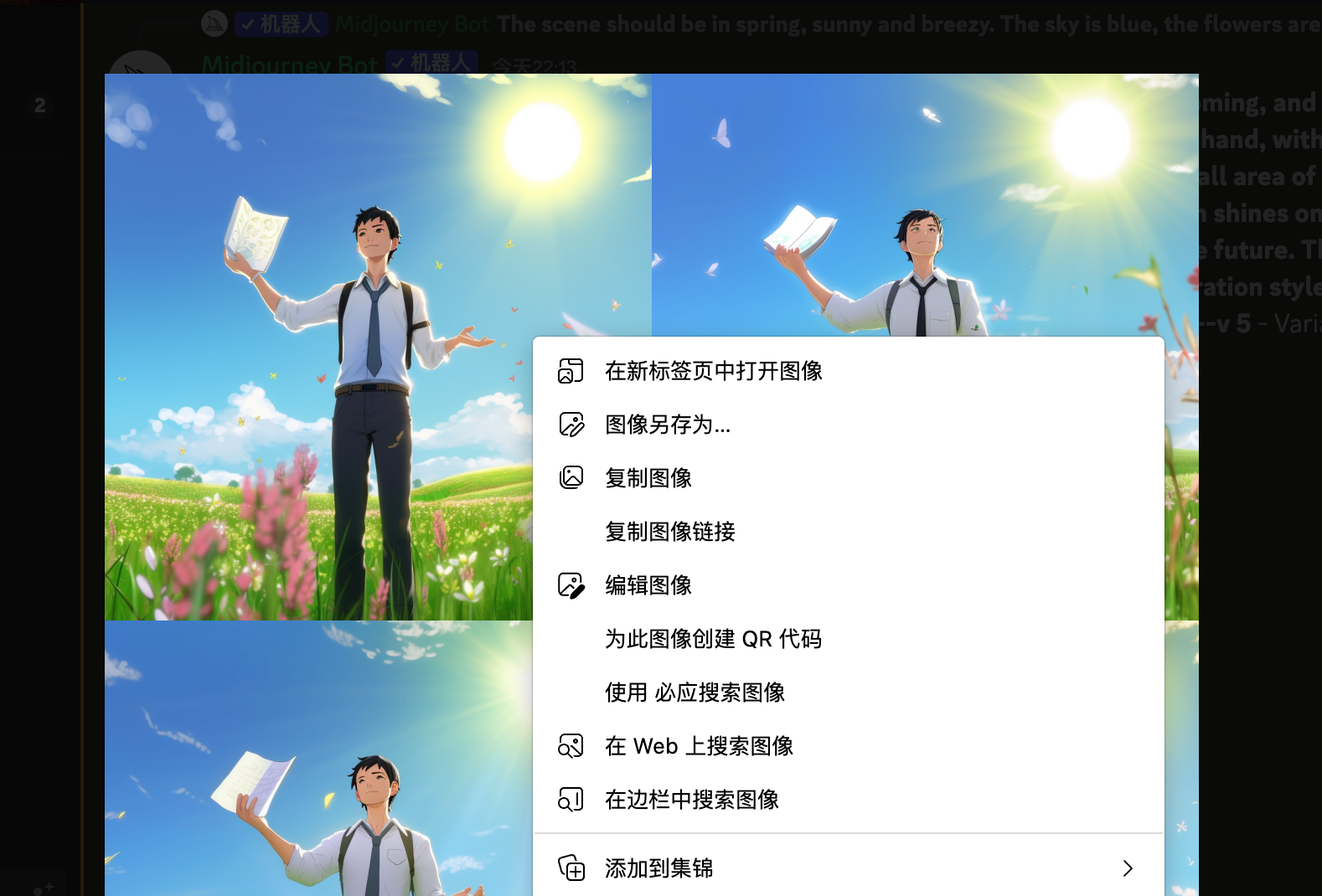
如果生成的图片你不喜欢,其实你可以不用管它
如果你一定要删,也有一个删除的渠道,但操作跟你日常使用的聊天工具的方式不太一样,在你想要删除的图片消息右上角有个 emoji 按钮(下图标注为 1 的按钮),点击后会 出现一个 emoji 菜单,然后在 emoji 菜单里输入 x (下图标注为 2 的输入框),最后点击 ❌ emoji 即可删除该图片。注意这个删除并不仅仅只是删除聊天信息里的图片,还会将图片从 Midjourney 的会员 Gallery 里删除。
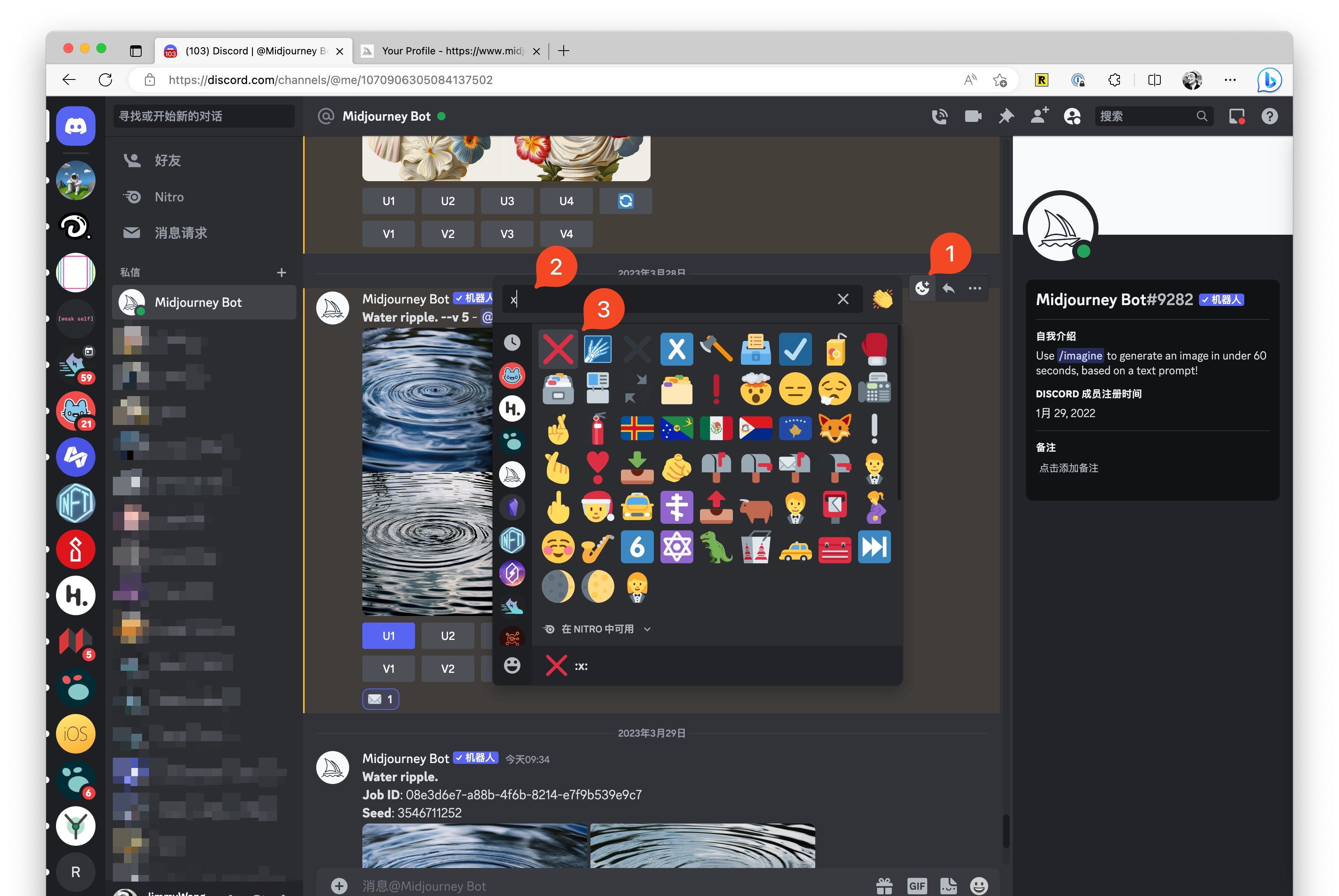
以上便是Midjourney基本使用操作的讲解,希望对大家有帮助。
热门资讯
-
1. 华为手机神奇“AI修图”功能,一键消除衣服!原图变身大V领深V!
最近华为手机Pura70推出的“AI修图”功能引发热议,通过简单操作可以让照片中的人物换装。想了解更多这款神奇功能的使用方法吗?点击查看!
-
近年来,人工智能逐渐走入公众视野,其中的AI图像生成技术尤为引人注目。只需在特定软件中输入关键词描述语以及上传参考图就能智能高效生成符合要求的...
-
想将照片变成漫画效果?这篇文章分享了4个方法,包括Photoshop、聪明灵犀、VanceAI Toongineer、醒图,简单操作就能实现,快来尝试一下吧!
-
4. 一款免费无限制的AI视频生成工具火了!国内无障碍访问!附教程
人人都可以动手制作AI视频! 打开网址https://pixverse.ai/,用邮箱注册后,点击右上角Create,就可以开始创作了。 PixVerse目前有文案生成视频,和图片生...
-
以下是一些免费的AI视频制作网站或工具,帮助您制作各种类型的视频。 1. Lumen5:Lumen5是一个基于AI的视频制作工具,可将文本转换为视频。 用户可以使...
-
6. 零基础10分钟生成漫画,教大家如何用AI生成自己的漫画
接下来,我将亲自引导你,使用AI工具,创作一本既有趣又能带来盈利的漫画。我们将一起探索如何利用这个工具,发挥你的创意,制作出令人惊叹的漫画作品。让...
-
7. AI视频制作神器Viggle:让静态人物动起来,创意无限!
Viggle AI是一款免费制作视频的AI工具,能让静态人物图片动起来,快来了解Viggle AI的功能和优势吧!
-
就能快速生成一幅极具艺术效果的作品,让现实中不懂绘画的人也能参与其中创作!真的超赞哒~趣趣分享几款超厉害的AI绘画软件,提供详细操作!有需要的快来...
-
9. Logo Diffusion——基于sd绘画模型的AI LOGO 生成器
这下LOGO设计彻底不用求人了。接下来详细演示一遍操作流程首先进入Logo D... 想学习更多AI技能,比如说关于怎么样利用AI来提高生产效率、还能做什么AI...
-
10. 10个建筑AI工具,从设计到施工全覆盖!肯定有你从来没听过的
讲述了建筑业比较著名的AI公司小库科技做出的探索,在这儿就不多说了。今天,我们试着在规划设计、建筑方案设计、住宅设计、管道设计、出渲染图、3D扫...
最新文章

 火星网校
火星网校





